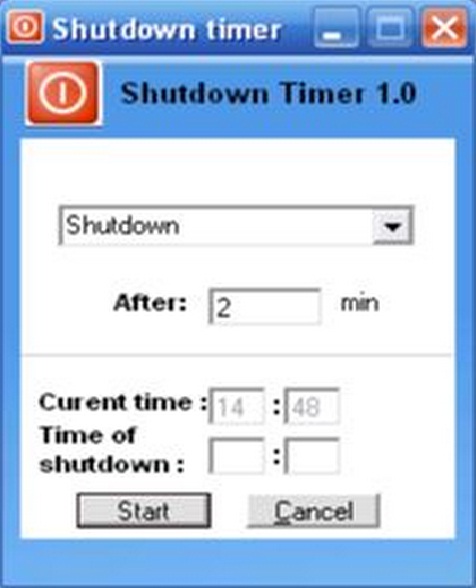Top 6 phần mềm tắt máy tính tự động hữu ích mà không phải ai cũng biết
9. Thêm “http://www” vào thanh địa chỉ của trình duyệt của bạn
Nếu không tắt máy để máy tính đẻ bàn của bạn hoạt động trong nhiều giờ liền sẽ khiến tuổi thọ của các linh kiện máy tính bị giảm, đôi khi là hỏng hóc và chập cháy gây hại cho máy. Vậy nên giải pháp chính nếu không thể tắt máy thủ công là sử dụng phần mềm máy tính hẹn giờ tắt máy tự động.
>>> 13 ứng dụng khôi phục dữ liệu miễn phí tốt nhất
>>> 15 ứng dụng lưu trữ dữ và đồng bộ hóa dữ liệu tốt nhất

Làm thế nào để tắt máy tính tự động?
Trong một vấn đề bạn nên test vài chương trình để đánh giá, từ đó lựa chọn cái hiệu quả nhất, tiêu chí là miễn phí, dễ sử dụng và tương thích cao, gọn nhẹ.
Sẽ thật thiếu xót cũng như mơ hồ khi chỉ đơn thuần là bạn chỉ đọc và tìm hiểu qua một vài thông tin về các phần mềm mà bạn định cài cho máy tính của mình.Bạn cần trải nghiệm nó thực tế cần biết hình ảnh, tính năng và cách sử dụng của phần mềm đó như thế nào?
Vậy chúng ta hãy cùng nhau tìm hiểu “ Top 6 phần mềm hẹn giờ tắt máy tính tự động hữu ích” nhé!
1. Wise Auto Shutdown
Đây là một tiện ích miễn phí của hãng WiseCleaner, hang này phát hành các phần mềm chăm sóc, tối ưu hệ thống cho PC bao gồm các phiên bản miễn phí và trả phí.
Wise Auto Shutdown là phần mềm hẹn giờ tắt máy tính hiệu quả, giúp máy tính tự tắt sau khi phát xong một danh sách nhạc, đang tải một video hay ứng dụng nào đó….do đó Bạn có thể hẹn lịch để thực hiện các tác vụ theo thời gian hằng ngày hoặc một mốc cụ thể nào đó.
Không chỉ đơn thuần là tắt máy mà nó còn giúp bạn tự động khởi động lại, khóa, ngủ đông…Những gì bạn cần làm chỉ là chọn công việc và thời gian rồi nhấn Start Task để lên lịch cho phần mềm thực hiện.
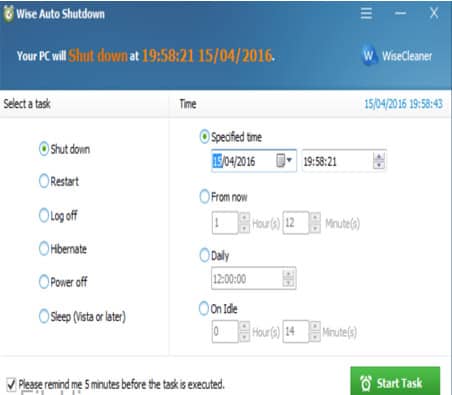
2.
Shutter
Phần mềm này có nhiều tùy chọn hơn hỗ trợ công việc cho người sử dụng. Shutter là phần mềm hẹn giờ tắt mở máy tính dựa trên những sự kiện sẵn có nghĩa là bạn có thể tùy ý thiết lập tắt máy ngay khi một chương trình ngừng hoạt động, khi sử dụng CPU quá mức…
Thêm sự kiện và hành động tương ứng để lên lịch làm việc rồi nhấn Start để bắt đầu.
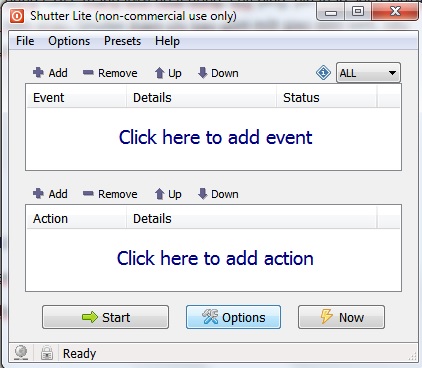
3.
Shutdown Timer – Phần mềm hẹn lịch tắt máy tính
Công cụ này có nét khá giống với cái trên, nó có khả năng thực hiện công việc tắt máy, restart áp dụng cho nhiều sự kiện liên quan tới cpu, ram, network, tiến trình. Bạn lựa chọn tương ứng nhiệm vụ muốn thực hiện rồi nhấn Activate là được.
4. mShutdown
Nếu bạn cần một phần mềm hẹn giờ tự tắt máy tính hàng ngày đơn giản, gọn nhẹ mà Tiếng Việt thì đây là sự lựa chọn mà bạn không thể bỏ qua. Nó được chính người Việt Nam lập trình và nhận được rất nhiều ủng hộ từ người dùng máy tính Windows trong nước.
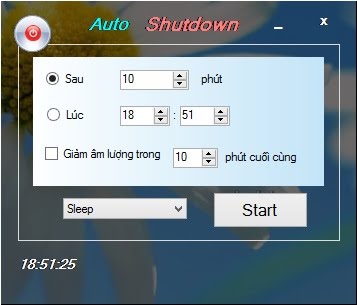
Phần mềm có 2 tùy chọn:
+ Hẹn giờ tắt máy sau khoảng thời gian
+ Chính xác thời gian nào đó.
Nếu bạn đang xem phim hay nghe nhạc, phần mềm cho phép hạ dần âm lượng trong khoảng thời gian những phút cuối mà bạn đặt.
5. Auto Shutdown
Auto shutdown là phần mềm hỗ trợ người dùng hẹn giờ tắt máy tính tự động. nó cung cấp cho người dùng khả năng thiết lập thời gian để tắt máy tính tự động chỉ với vài thao tác đơn giản
.Bạn có thể thiết lập các phím tắt cho từng chức năng để có thể sử dụng đơn giản hơn.
Auto shutdown thật sự là công cụ cần thiết và hữu ích dành cho những người hay ngủ quên khi xem phim, nghe nhạc trên máy.
6. ShutdownGuard
ShutdownGuard là tiện ích đơn giản và nhỏ gọn hỗ trợ người dùng quản lý các hoạt động tắt và khởi động lại của máy tính trong các trường hợp cài đặt chương trình hoặc thay đổi các thiết lập của hệ thống.
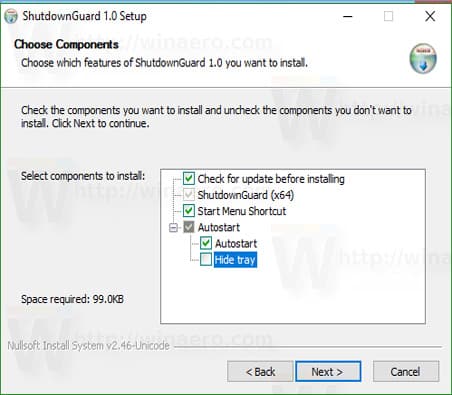
ShutdownGuard cung cấp tính năng quản lý tắt máy tính tự động, vô hiệu hóa các ứng dụng đang khởi động trên hệ thống, thiết lập chế độ tắt máy khoa học và hợp lý.
Chương trình còn tích hợp các tính năng như tạo các tin nhắn, tùy chọn ngôn ngữ hiển thị hoặc kích hoạt âm thanh thông báo. Chương trình có thể hoạt động ẩn nên tiết kiệm không gian trên máy tính.
7. Lệnh hẹn giờ tắt máy
Chắc hẳn bạn nghe có vẻ không giống phần mềm cho lắm, nhưng bạn tạo shortcut lệnh tắt máy, sau đó chỉ 1 cú kích đúp thôi.
Đây là cách đơn giản nhất bởi bạn không phải tải bất cứ chương trình nào khác.
Để hẹn gờ tắt máy tính thì bạn nhấn tổ hợp Windows +R và nhập vào hộp thoại Run lệnh : shutdown -s -t 30 -c “Tat may di choi”
Thay đổi thời gian và ghi chú mà bạn muốn. Nếu muốn khởi động lại thì thay bằng lệnh: “shutdown -r -t 60 -c “Khoi dong lai may tinh” rồi nhấn Enter.
Vậy là xong, rất đơn giản để tạo ra một lệnh tắt máy tính tự động nhé!
13 Nút tắt trên máy tính cực hữu ích
Phím tắt giúp người dùng sử dụng máy tính hiệu quả hơn thông qua việc kết hợp các phím với nhau để gọi một tính năng nào đó, thay vì phải tìm chọn thủ công. Phím tắt kỳ hữu dụng trong những ứng dụng có quá nhiều tính năng.

1. Đánh dấu trang
Bạn muốn lưu lại trang web yêu thích mới của mình để dễ dàng truy cập chúng vào lần sau.Bạn hãy nhấn:
– Trên PC: Ctrl + D
– Trên máy Mac: Nút Apple (bên phải) + D
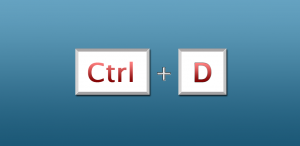
2. Xóa vĩnh viễn
Đối với những file không cần lưu trữ, bạn chỉ cần sử dụng tổ hợp phím tắt để xóa file nhanh chóng:” Shift + Delete”
3. Đóng trình duyệt
Khi giáo viên hay cấp trên của bạn bất thình lình đi đến chỗ bạn lúc bạn đang lướt web thì sao? Hãy sử dụng phím tắt để đóng trình duyệt hiện tại ngay tức khắc.
– Với PC: Alt + F4
– Với: Ctrl + Q

4. Mở màn hình desktop
Nếu bạn mở quá nhiều cửa sổ và cần quay lại màn hình desktop nhanh, hãy dùng phím tắt.
– Trên PC: Nút cửa sổ + D
– Trên Mac: F11

5. Tìm file hoặc folder
Để tìm lại file hoặc folder mà bạn đã quên mất tên, bạn có thể search một phần hoặc toàn bộ tên file hoặc folder bằng tổ hợp phím sau:
– Trên PC: Nút Window + F
– Trên Mac: Nút Apple + F
6. Thay đổi kích cỡ màn hình
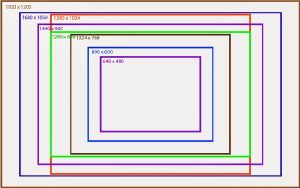
Bạn có thể dễ dàng tùy chỉnh kích cỡ màn hình nhỏ đi hoặc to hơn bằng cách sử dụng tổ hợp phím sau:
– Trên PC: Ctrl + kéo lăn chuột lên hoặc xuống để điều chỉnh màn hình to hoặc nhỏ hơn
– Trên Mac:
+ Để làm to màn hình: Nút Apple + dấu cộng
+ Để làm nhỏ màn hình: Nút Apple + dấu trừ
7. Chụp ảnh màn màn hình
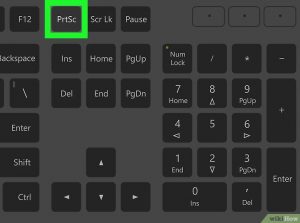
Không phải ai cũng biết phím tắt thú vị này. Trong trường hợp cần ghi lại màn hình máy tính của bạn nhanh chóng, bạn nên sử dụng các phím tắt này:
– Trên máy tính để bàn: Nhấn Print Screen SysRq sau đó ấn tổ hợp Ctrl + V để paste vào tài liệu Word
– Trên Mac: Nút Apple + Shift + 3
8. Lệnh refresh

Bạn đang chờ email mới hoặc muốn cập nhật tin tức mới nhất tại cửa sổ mà mình đang mở, đừng quên làm lệnh refresh để cửa sổ được tải lại.
– PC: F5 hoặc Ctrl + R
– Mac: Nút Apple + R
9.
Thêm “http://www” vào thanh địa chỉ của trình duyệt của bạn

Không phải ai cũng biết rằng cụm ký tự “http://www” cũng được lập trình để gõ nhanh nhất bằng phím tắt.
– PC: Ctrl + Enter
– Mac: Nút Apple + Enter
10. Chuyển đổi các cửa sổ/chương trình đang mở
Để chuyển đổi các màn hình đang mở thuận tiện và không gây nhầm lẫn, bạn nên thao tác bằng các phím tắt.
– PC: Alt + Tab
– Mac: Nút Apple + Tab
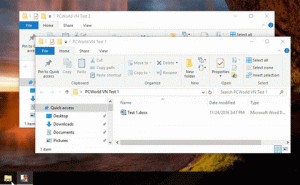
11.
Chọn thanh địa chỉ
Khi bạn cần nhập một địa chỉ mới ở thanh địa chỉ, bạn có thể sử dụng một tổ phím tắt nhanh hơn là di chuyển chuột đến địa chỉ, bôi xanh địa chỉ cũ và nhập địa chỉ mới.
– PC: Ctrl + L hoặc F6
– Mac: Nút Apple + L
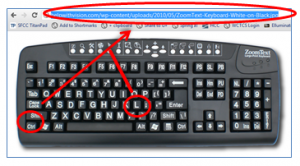
12.
Hủy thao tác vừa thực hiện
Giống như lệnh Undo, bạn có thể hủy thao tác vừa thực hiện để trở về thao tác trước đó với tổ hợp phím dưới đây:
– PC: Alt + ←
– Mac: Nút Apple + [

13.
Mở thanh menu Window
Thay vì tắt hết các cửa sổ, mở desktop hoặc dùng chuột click vào nút window ở góc màn hình, bạn có thể ấn trực tiếp vào nút Window hoặc dùng tổ phím Ctr + Esc trên máy tính.

Như vậy, trên đây là những phần mềm tắt máy tính tự động tốt nhất mà hiện nay được nhiều người dùng lựa chọn,cũng như các nút tắt hữu ích mà bạn nên bỏ túi để làm mẹo riêng cho mình.
Để có thể sử dụng máy tính một cách thành thạo và làm việc nhanh hơn hiệu quả hơn. Đặc biệt là với các cấu hình máy tinh đẻ bàn cũ
Tất cả hướng dẫn cách tắt máy tính tự động khi tải file xong đều được hướng dẫn rất chi tiết ở trên.
Chúc các bạn thành công!
XEM THÊM:
>>> 13 phần mềm ftp được tải nhiều nhất
>>> 13 ứng dụng đồ họa được dân đồ họa dùng phổ biến nhất